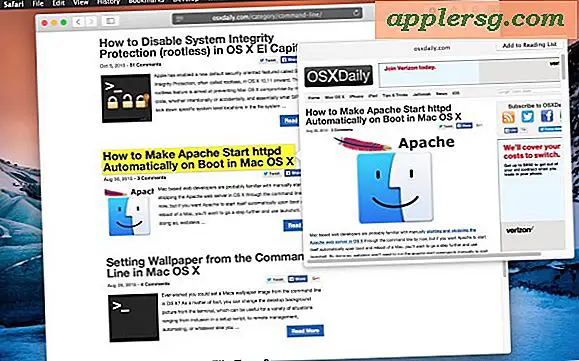Come disattivare MagicColor
Samsung produce monitor che hanno magia. Queste funzioni, note collettivamente come "MagicTune", consentono ai clienti Samsung di ottimizzare i propri monitor. La funzione "MagicZone" dispone di impostazioni che migliorano il colore e la nitidezza dei contenuti multimediali. "MagicColor" migliora la grafica digitale aiutando il monitor a produrre colori dall'aspetto naturale. Questa funzione ha una modalità demo. Se abilitata, il monitor mostra la funzione visualizzando immagini prima e dopo che mostrano come appare lo schermo con e senza "MagicColor" abilitato. può disattivare la funzione demo accedendo al pannello "Menu" del monitor.
Trova il set di pulsanti sul pannello frontale del monitor. Questi sono nell'angolo in basso a destra del pannello.
Fare clic sul pulsante denominato "Menu" per visualizzare la schermata "Menu". Questo menu contiene diverse righe di elementi. Cerca l'oggetto "Magia". Questo oggetto di solito ha la forma di una bacchetta magica.
Premi i pulsanti "Su" e "Giù" nella parte anteriore del pannello per spostare il cursore sullo schermo in modo che evidenzi l'elemento "Magia". Viene visualizzata la schermata "MagicColor Pro".
Individua il pulsante "Sorgente". Questo pulsante funziona come il tasto "Invio" su un computer. Premi il pulsante "Sorgente". Questo seleziona l'elemento "Magia".
Premi i pulsanti "Su" e "Giù". Quando li premi, vedrai apparire le quattro modalità MagicColor. Queste modalità sono "Demo", "Off", "Intelligente" e "Completa". Premere i pulsanti fino a visualizzare la modalità "Off". Premi il pulsante "Sorgente" per selezionare quella modalità.
Suggerimenti
È possibile accedere alle altre funzioni del monitor, come "MagicBright" e "MagicZone", utilizzando i pulsanti del pannello anteriore per navigare verso tali funzioni.